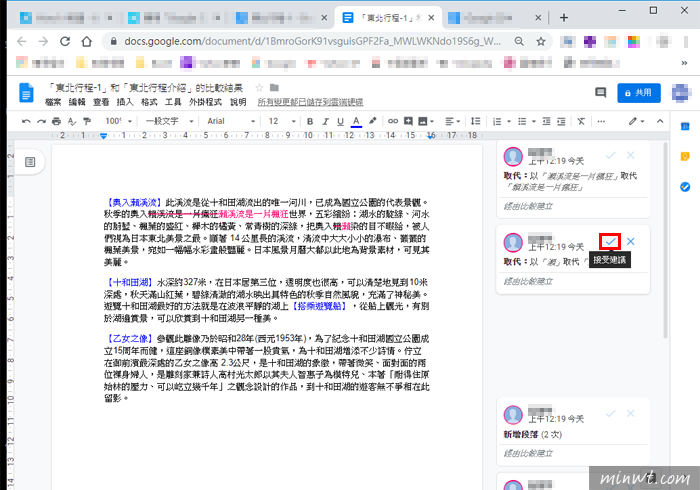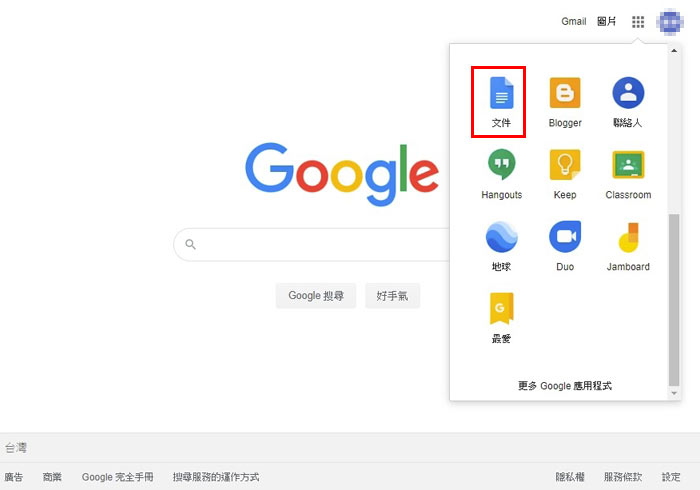
只要將兩份需拿來做比對的文件,先在Google文件裡開啟要比對的那一份文件,接著利用文件內的比較文獻功能來將另一份文件叫出,讓Google自行做比對的動作,比對完成後,在兩份文件內容中,有差異的地方會被劃上刪除線,後方則會出現差異的內容。除此之外,旁邊會有每個差異處的修改建議,如果想直接按照比對完的內容來修改的話,只需將接受修改建議就可以囉,非常方便又簡單,有興趣的朋友也來試試看吧。
Step1
進入Google文件功能。
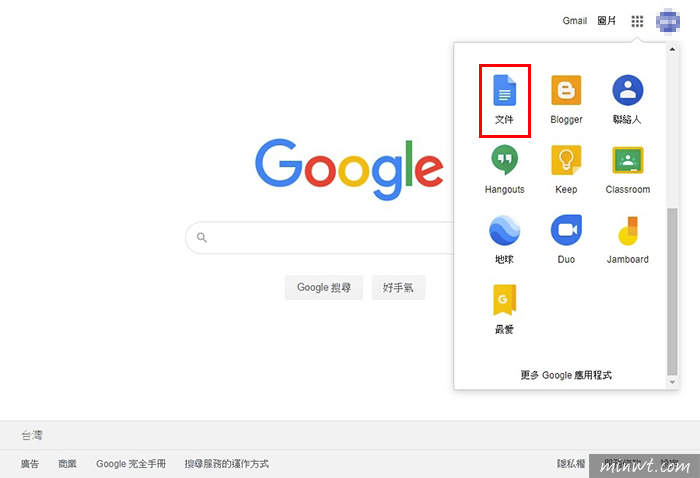
Step2
接著將想校對的文件打開,點選上方「工具」的「比較文獻」。
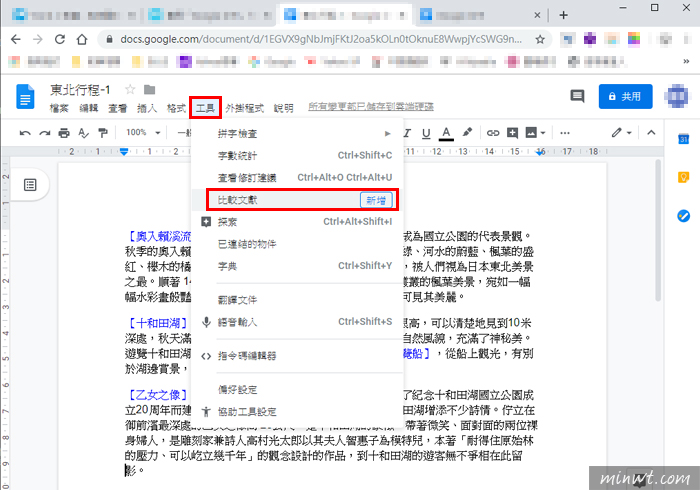
Step3
點選「選取比較文件」將正確文件叫出,點選「比較」。
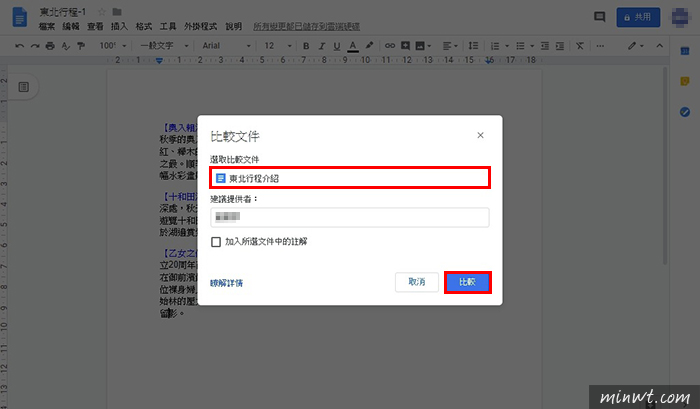
Step4
接著兩份文件會開始比對,比對完成後,就會出現對照完成的視窗,點選「開啟」。
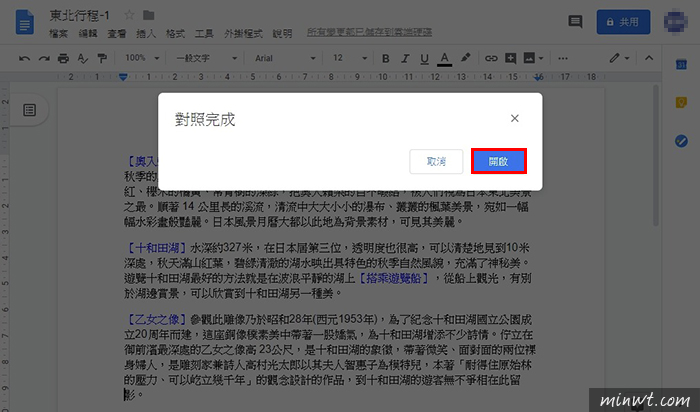
Step5
就會出現比對完成的結果,會告訴你比對完後有哪些地方有誤,並且都會標註出來。
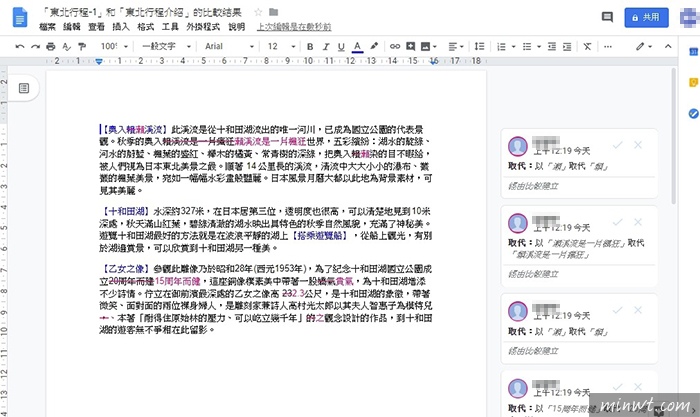
Step6
如果想直接按照比對的結果修改的話,只要點選旁邊的修改建議上的勾勾,就會自動將那個錯誤修改掉囉。